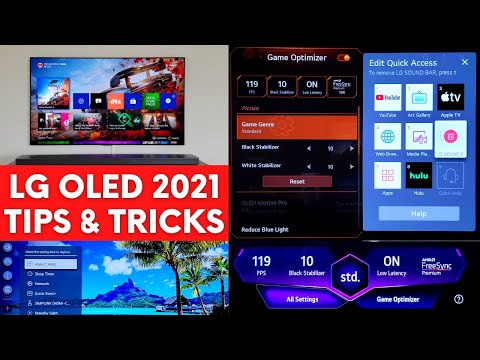एक्सबॉक्स वन एस हमेशा कुलीन कंसोल के रूप में टैग किया गया है कि इस पीढ़ी के gamers बिना जी सकते हैं। यह अपने पूर्ववर्ती पर काफी सुधार है। यह तेज और उच्च अंत दिखता है, लेकिन वह जो आपकी ताकत के लिए अपनी ताकत के लिए विशेष रूप से नए और बेहतर परिचय के साथ बैंग देता है एक्सबॉक्स वन एस कंट्रोलर.
Xbox One S कीमत के बावजूद, गेमर्स को प्यार था कि वे अब हर बटन को कस्टमाइज़ करने में सक्षम होंगे। एक्सबॉक्स वन एस आपको अपनी बढ़ती लाइब्रेरी से कुछ भी खेलने की अनुमति देता है (जाहिर है जहां तक आप खेल के लिए भुगतान कर सकते हैं), यहां तक कि आपका पुराना भी एक्स बॉक्स 360 गेम जो स्वचालित रूप से वर्तमान संस्करण में परिवर्तित हो जाते हैं और Xbox लाइव से डाउनलोड किए जाते हैं। यह Xbox 360 उपलब्धियों, विस्तार, और डाउनलोड करने योग्य सामग्री के साथ भी अच्छी तरह से काम करता है। यह Xbox One की तुलना में छोटा है लेकिन अधिक शक्तिशाली है।
पढ़ना एक्सबॉक्स वन एक्स बनाम एक्सबॉक्स वन एस
Xbox One S कंसोल सेट अप करना
प्रत्येक आधुनिक-दिन गेमर का Xbox One S कंसोल होता है। यह सिर्फ एक उपयोगकर्ता को एक अपग्रेड की तलाश में वर्गीकृत करने का विषय है या दूसरा जो एक नया खरीदने पर विचार कर रहा है। Xbox One S को अनबॉक्स करने और इसे स्थापित करने के साथ और भी बहुत कुछ करने के लिए एक रोमांच है। अपने Xbox One S कंसोल को सेट अप करने के तरीके पर एक त्वरित और आसान अनुवर्ती मार्गदर्शिका यहां दी गई है:
1] यह अच्छी तरह से काम करता है चाहे लंबवत या क्षैतिज रखा गया हो। एक्सबॉक्स वन क्षैतिज रखा जाना था। हालांकि, दिशानिर्देशों के बावजूद, उपयोगकर्ताओं ने इसे अक्सर लंबवत रखा। माइक्रोसॉफ्ट ने समझ लिया कि लोगों को इच्छित तरीके से रखने में लोगों को मनाने के लिए संभव नहीं होगा, इस प्रकार उन्होंने अपने डिवाइस पर सुधार किया। एक्सबॉक्स वन एस को क्षैतिज रूप से लंबवत रखा जा सकता है।
2] एचडीटीवी को कंसोल कनेक्ट करने के लिए एचडीएमआई केबल का प्रयोग करें। कृपया एचडीएमआई केबल को कनेक्ट करें, जो आपके कंसोल के पीछे एक्सबॉक्स के एचडीएमआई पोर्ट में पैकेज का हिस्सा है। केबल के दूसरे छोर को आपके टीवी के एचडीएमआई इनपुट से जोड़ा जाना चाहिए। सुरक्षा सावधानी के रूप में, सुनिश्चित करें कि केबल कंसोल के संपर्क में नहीं आते हैं। Xbox One S कंसोल के पीछे पावर कॉर्ड प्लग करें। दूसरे छोर को बिजली के आउटलेट में प्लग किया जाना चाहिए।
Xbox One S को सेट-टॉप बॉक्स के माध्यम से टीवी से भी जोड़ा जा सकता है। आप इसके लिए सक्षम एचडीएमआई का उपयोग कर सकते हैं।

3] Xbox कंसोल को राउटर या मॉडेम से कनेक्ट करें। यदि आप ऑनलाइन गेम खेलना चाहते हैं, तो आपको कंसोल को इंटरनेट से कनेक्ट करना होगा। ऐसा करने के लिए, आपको इसे राउटर या मॉडेम से कनेक्ट करने की आवश्यकता होगी। एक्सबॉक्स कंसोल में एक ईथरनेट पोर्ट है जिसका उपयोग नेटवर्क के स्रोत से कनेक्ट करने के लिए किया जा सकता है। इसके अलावा, हम वाई-फाई का उपयोग कर इंटरनेट से कनेक्ट भी कर सकते हैं। राउटर / मॉडेम से कनेक्ट करने के बाद अपने कंसोल पर स्विच करने के लिए, आपको कंट्रोलर के केंद्र पर एक्सबॉक्स बटन दबाए रखना होगा या आप कंट्रोलर के सामने एक्सबॉक्स बटन दबाकर कोशिश कर सकते हैं।
एक्सबॉक्स कंसोल केनेक्ट सेंसर के लिए कनेक्शन का भी समर्थन करता है। दिलचस्प बात यह है कि सेंसर के लिए केबल 3 मीटर लंबा है, जो इसे कंप्यूटर के सबसे लंबे समय तक बना देता है। परेशानी से बचने के लिए एक हिस्सा बंधे रखना सलाह दी जाती है।
एक बार कनेक्शन हो जाने के बाद, हम शुरू कर सकते हैं डिजिटल सेटअप अंश।
4] भाषा और अन्य सेटिंग्स का चयन करें। इंटरनेट से कनेक्ट करने के लिए समझने वाली एक भाषा का चयन करें। इसके पहले सिस्टम अपडेट के बाद अधिक भाषाएं उपलब्ध होंगी। एक बार इंटरनेट से कनेक्ट होने के बाद, आपको चुनने के लिए और अधिक भाषाओं के साथ प्रस्तुत किया जाएगा। जो किनेक्ट सेंसर का उपयोग कर रहे हैं वे "सेंसर सेटअप शुरू करें" विकल्प का चयन कर सकते हैं और विज़ार्ड के साथ जारी रख सकते हैं।

5] प्रदर्शन सेटिंग्स बदलें। संकेत मिलने पर, अपना डिस्प्ले स्क्रीन रिज़ॉल्यूशन बदलें। मैन्युअल रूप से एक चुनें और फिर जारी रखने के लिए "ए" दबाएं।

6] इंटरनेट से कनेक्ट करें। आप वायर्ड या वायरलेस सेटअप के साथ स्वचालित रूप से इंटरनेट से कनेक्ट करना चुन सकते हैं। तार से कनेक्ट करने के लिए नेटवर्क केबल संलग्न करें या यदि आप वायरलेस कनेक्शन चुनते हैं तो उपलब्ध नेटवर्क से चुनें। अगले चरण में, अपना देश चुनें और फिर जारी रखने के लिए "ए" दबाएं। फिर, आप अपना स्थान चुन सकते हैं और अपने गेमिंग अनुभव से शुरू कर सकते हैं।

7] सिस्टम अपडेट शुरू करें। इससे पहले कि आप अपने Xbox One S का उपयोग कर सकें, आपको यह सुनिश्चित करने के लिए सबसे हालिया या वर्तमान सिस्टम अपडेट की आवश्यकता है कि यह चिकनी स्थिति में चल रहा है। डाउनलोड शुरू करने के लिए "अद्यतन प्रारंभ करें" का चयन करें। एक बार अपडेट पूरा हो जाने पर, आपका Xbox One S पुनरारंभ होगा। आपके कंसोल को पुनरारंभ करने के बाद, आपको अपना समय क्षेत्र चुनना होगा। यह विशेष रूप से उन गेमिंग के लिए ऑनलाइन आयात कर रहा है।
8] पावर विकल्प का चयन करें। आपके उपयोग के आधार पर, आप चुन सकते हैं कि आपकी आवश्यकताओं के लिए पावर विकल्प का कौन सा तरीका सबसे अच्छा होगा। आप ऊर्जा बचत विकल्प चुन सकते हैं जो कम शक्ति का उपयोग करता है लेकिन कंसोल को पावर करने के लिए बहुत अधिक समय लेता है और अपडेट स्वचालित रूप से इंस्टॉल नहीं करता है। एक और विकल्प इंस्टेंट-ऑन है जो अधिक शक्ति का उपयोग करता है लेकिन तुरंत चालू हो जाता है और आप वॉयस कमांड का उपयोग करके इसे चालू भी कर सकते हैं।
9] स्वचालित अपडेट चुनें। आप अपने कंसोल पर प्राप्त होने के लिए स्वचालित अपडेट के प्रकार का चयन कर सकते हैं।
10] माइक्रोसॉफ्ट खाते के साथ अपने एक्सबॉक्स में साइन इन करें। एक्सबॉक्स एकल साइन-ऑन का समर्थन करता है। जब आप अपने Xbox कंसोल का उपयोग करते हैं तो आप अपने Microsoft या Gamertag खाते में साइन इन कर सकते हैं। यदि आपके पास माइक्रोसॉफ्ट या गैमर्टैग खाता नहीं है, तो सेटअप आपको एक बनाने में मदद करेगा।
उपर्युक्त मार्गदर्शिका आपको बहुत मदद करेगी, खासकर यदि आप अपने कंसोल का उपयोग कर रहे हैं और पहली बार Xbox Live में साइन इन कर रहे हैं। आप किनेक्ट भी सेट अप कर सकते हैं ताकि Xbox लाइव में साइन इन करते समय यह स्वचालित रूप से आपकी आवाज और शरीर को पहचान और पढ़ सके।अपने Xbox गेमिंग अनुभव को कस्टमाइज़ करने के कई तरीके हैं और आप अपनी मनोदशा और थीम की तारीफ करने के लिए एक नई त्वचा से शुरू कर सकते हैं।
इसके बारे में अधिक जानकारी यहां माइक्रोसॉफ्ट समर्थन वेबसाइट से जांच की जा सकती है।
आगे पढ़िए: मूल Xbox One कंसोल से Xbox One S. में कैसे स्थानांतरित करें